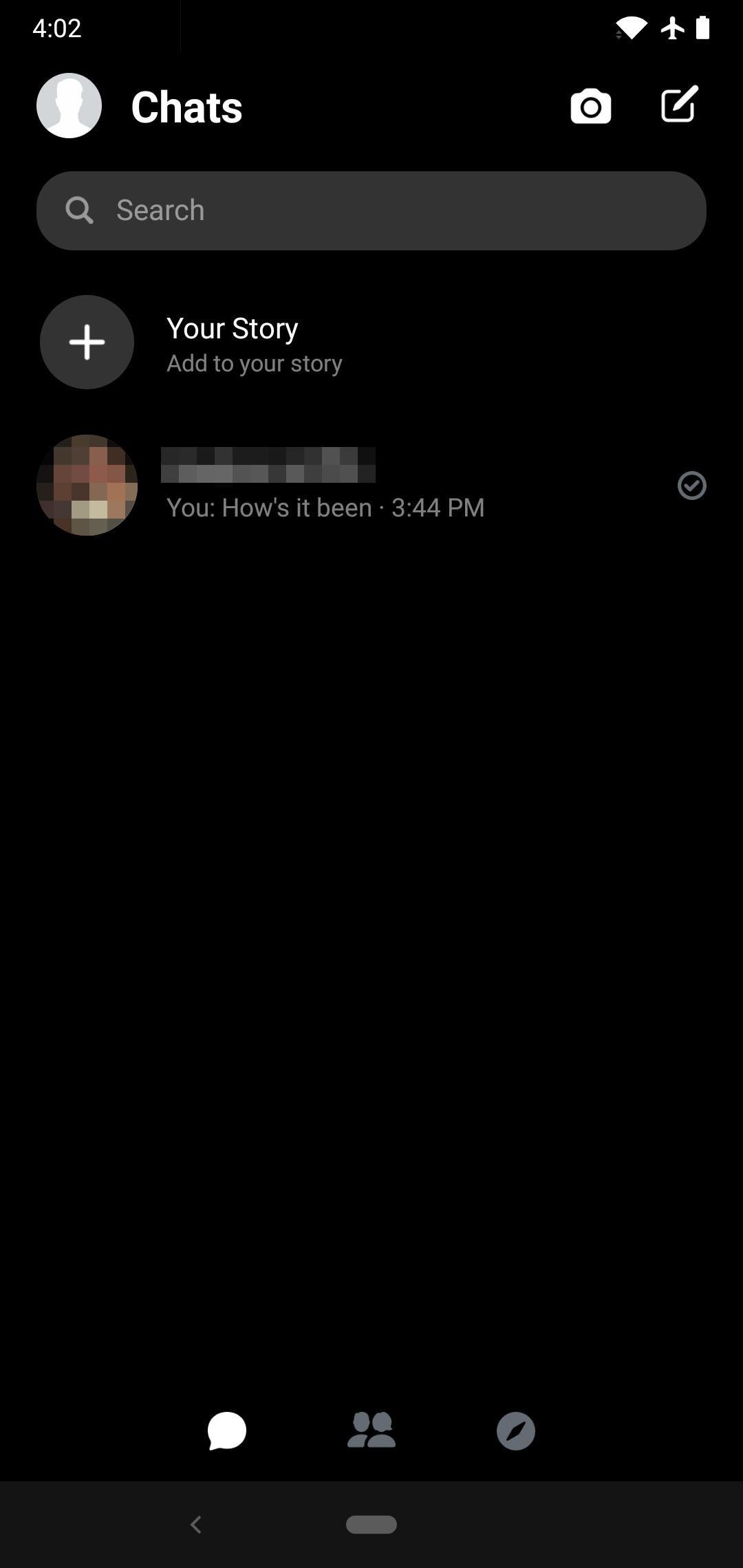تفعيل الوضع الليلي في الفيس بوك

لا يزال فيس بوك يعمل على هذه الميزة في وقت كتابة هذه السطور، وهذا ما يجعلها غير متاحة للجمهور، وتبقى مخفيةً الآن في مصدر البرمجة.
الخبر السار هو أن هذا الوضع الليلي في الفيس بوك هو ثيم AMOLED أسود حقيقي، مما يعني أنه إذا كانت شاشة الجهاز عبارةً عن شاشة أوليد OLED وليست شاشة LCD، فإن هذا يساعد على توفير البعض من عمر بطارية الجهاز، لأنه بتشغيل الجزء الأسود من الشاشة سوف يتم إيقاف تشغيل وحدات البكسل مما يعني استخدام طاقةٍ أقل.
الآن الخبر السيئ هو أن ذلك لا يعمل مع أجهزة iPhones ولن يعمل أيضًا مع جهاز Android إذا لم يكن مجذّرًا.
بمجرد حصولك على جهاز Android بعد عمل تجذير له، كل ما تحتاج إليه هو تشغيل أمرٍ واحد في التطبيق والنقر على بعض الخيارات، ثم تمكين الوضع الليلي في الفيس بوك ماسنجر، وفي هذا الدليل المفصّل خطوة بخطوة، سنعرض بالتحديد كيفية تفعيل الوضع الليلي في Facebook Messenger.
كيفية تفعيل الوضع الليلي في الفيس بوك
أولاً، نظرًا لتضمين شفرة الوضع المظلم المخفية وغير النشطة في أحدث إصدار تجريبي من Facebook Messenger، فستحتاج إلى تحديث التطبيق. أسهل طريقة للقيام بذلك هي تحميل الإصدار الجديد من APKMirror، ثم انقر فوق "تثبيت" لتحديث Messenger.
بمجرد تثبيت الإصدار الجديد من Facebook Messenger، ثم تأكد من فتح التطبيق وتسجيل الدخول. إذا لم تقم بذلك الآن فلن تتمكن من تنشيط قائمة العلامات المخفية فيما بعد.
ستحتاج إلى تشغيل أمر تجذير لتنشيط الوضع الليلي في الفيس بوك ، مما يعني أنك ستحتاج إلى تطبيق محاكي طرفي يمكّنك من استخدام أي تطبيق من اختيارك.

الآن افتح تطبيق المحاكي الطرفي واكتب su، ثم اضغط على Enter على لوحة المفاتيح. ستتم مطالبتك بمنح صلاحيات الروت للتطبيق (Terminal Emulator، وليس Facebook Messenger) لذلك اضغط على "Grant" في النافذة المنبثقة. ستلاحظ الآن أن سطر الأوامر الثاني يبدأ بعلامة الهاشتاغ بدلًا من علامة الدولار وهذا يعني أن الجهاز يعمل بامتيازاتٍ مرتفعةٍ.
بعد ذلك انسخ الأمر التالي وألصقه في موجه المحطة الطرفية، ثم اضغط على Enter على لوحة المفاتيح:
am start -n "com.facebook.orca/com.facebook.abtest.gkprefs.GkSettingsListActivity "
سيتم نقلك مباشرةً إلى قسمٍ مخفيٍّ في Facebook Messenger حيث يمكن تطبيق التعديلات ذات المستوى المنخفض على تطبيق الرسائل النصية، انقر على "Search Gatekeepers"، ثم اكتب "dark" في النافذة واضغط على "OK".


كل ما تفعله الآن يقع في القسم المظلم، وعليك نقل كافة المؤشرات من "لا" إلى "نعم". عند تفعيل نعم في جميع الخيارات؛ أعد الخروج من هذه القائمة ثم أغلق تطبيق Facebook Messenger بالكامل عن طريق تمريره بعيدًا عن قائمة التطبيقات الحديثة.

الآن أعد فتح Messenger وانقر على صورة ملفك الشخصي (أو رمز الصورة الظلية) في الزاوية العلوية اليسرى للوصول إلى قائمة الإعدادات الرئيسية للتطبيق، من هناك قم بالتمرير لأسفل إلى قسم التفضيلات وسيظهر لك خيارًا جديدًا لم يكن موجودًا من قبل. قم بتشغيل "الوضع الليلي" ثم اضغط على "موافق" على النافذة المنبثقة للتحقق من اختيارك.
سيكون Messenger الآن أسود بالكامل بنصٍ أبيض وعلامات رمادية داكنة وبذلك تحقق تفعيل الوضع الليلي في الفيس بوك .
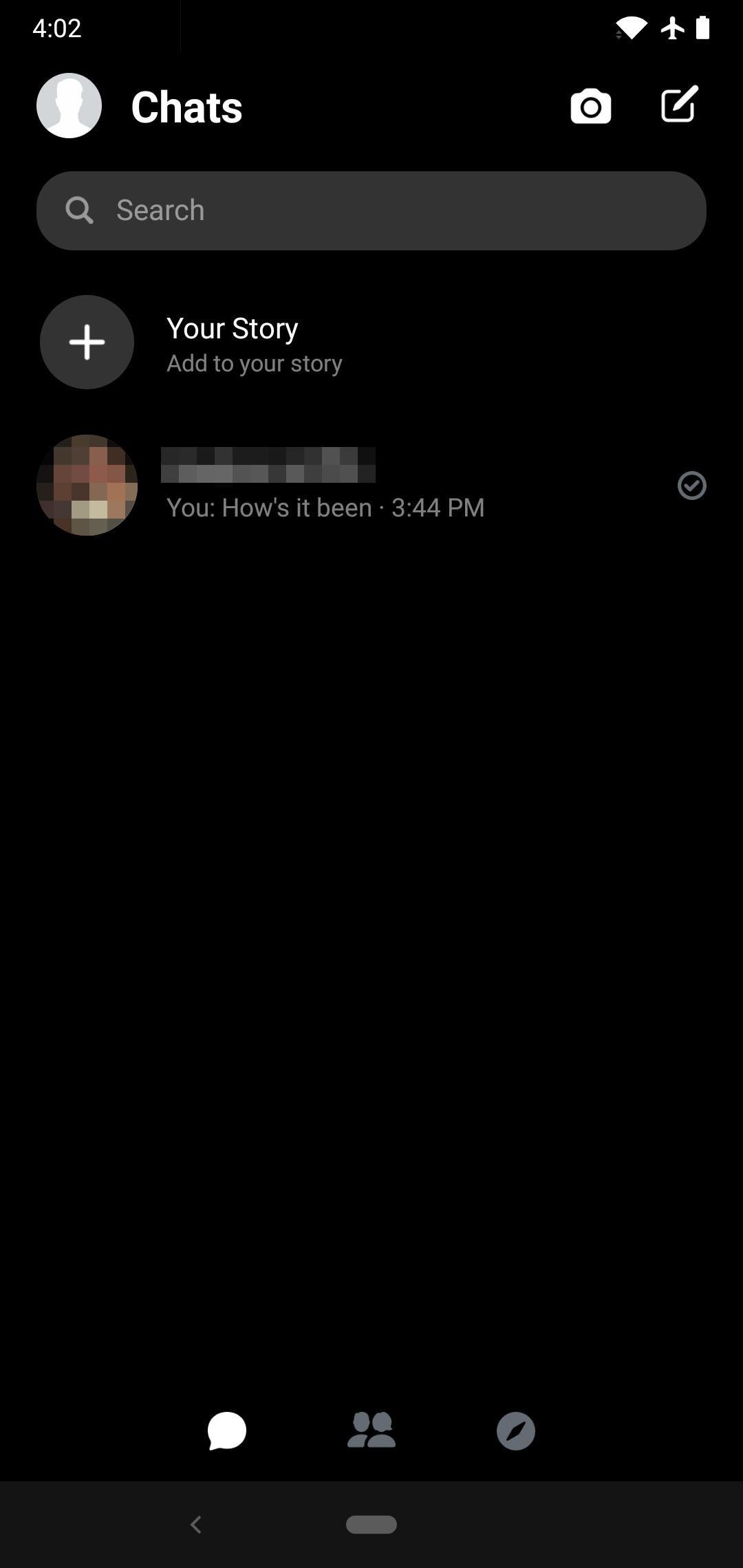
لا يزال فيس بوك يعمل على هذه الميزة في وقت كتابة هذه السطور، وهذا ما يجعلها غير متاحة للجمهور، وتبقى مخفيةً الآن في مصدر البرمجة.
الخبر السار هو أن هذا الوضع الليلي في الفيس بوك هو ثيم AMOLED أسود حقيقي، مما يعني أنه إذا كانت شاشة الجهاز عبارةً عن شاشة أوليد OLED وليست شاشة LCD، فإن هذا يساعد على توفير البعض من عمر بطارية الجهاز، لأنه بتشغيل الجزء الأسود من الشاشة سوف يتم إيقاف تشغيل وحدات البكسل مما يعني استخدام طاقةٍ أقل.
الآن الخبر السيئ هو أن ذلك لا يعمل مع أجهزة iPhones ولن يعمل أيضًا مع جهاز Android إذا لم يكن مجذّرًا.
بمجرد حصولك على جهاز Android بعد عمل تجذير له، كل ما تحتاج إليه هو تشغيل أمرٍ واحد في التطبيق والنقر على بعض الخيارات، ثم تمكين الوضع الليلي في الفيس بوك ماسنجر، وفي هذا الدليل المفصّل خطوة بخطوة، سنعرض بالتحديد كيفية تفعيل الوضع الليلي في Facebook Messenger.
كيفية تفعيل الوضع الليلي في الفيس بوك
- قم بتثبيت أحدث إصدار من Facebook Messenger
أولاً، نظرًا لتضمين شفرة الوضع المظلم المخفية وغير النشطة في أحدث إصدار تجريبي من Facebook Messenger، فستحتاج إلى تحديث التطبيق. أسهل طريقة للقيام بذلك هي تحميل الإصدار الجديد من APKMirror، ثم انقر فوق "تثبيت" لتحديث Messenger.
بمجرد تثبيت الإصدار الجديد من Facebook Messenger، ثم تأكد من فتح التطبيق وتسجيل الدخول. إذا لم تقم بذلك الآن فلن تتمكن من تنشيط قائمة العلامات المخفية فيما بعد.
- الحصول على Terminal Emulator من متجر بلاي
ستحتاج إلى تشغيل أمر تجذير لتنشيط الوضع الليلي في الفيس بوك ، مما يعني أنك ستحتاج إلى تطبيق محاكي طرفي يمكّنك من استخدام أي تطبيق من اختيارك.
- منح صلاحيات الروت إلى المحاكي الطرفي
الآن افتح تطبيق المحاكي الطرفي واكتب su، ثم اضغط على Enter على لوحة المفاتيح. ستتم مطالبتك بمنح صلاحيات الروت للتطبيق (Terminal Emulator، وليس Facebook Messenger) لذلك اضغط على "Grant" في النافذة المنبثقة. ستلاحظ الآن أن سطر الأوامر الثاني يبدأ بعلامة الهاشتاغ بدلًا من علامة الدولار وهذا يعني أن الجهاز يعمل بامتيازاتٍ مرتفعةٍ.
- الوصول إلى قائمة الأعلام المخفية
بعد ذلك انسخ الأمر التالي وألصقه في موجه المحطة الطرفية، ثم اضغط على Enter على لوحة المفاتيح:
am start -n "com.facebook.orca/com.facebook.abtest.gkprefs.GkSettingsListActivity "
سيتم نقلك مباشرةً إلى قسمٍ مخفيٍّ في Facebook Messenger حيث يمكن تطبيق التعديلات ذات المستوى المنخفض على تطبيق الرسائل النصية، انقر على "Search Gatekeepers"، ثم اكتب "dark" في النافذة واضغط على "OK".
كل ما تفعله الآن يقع في القسم المظلم، وعليك نقل كافة المؤشرات من "لا" إلى "نعم". عند تفعيل نعم في جميع الخيارات؛ أعد الخروج من هذه القائمة ثم أغلق تطبيق Facebook Messenger بالكامل عن طريق تمريره بعيدًا عن قائمة التطبيقات الحديثة.
- تمكين الوضع الليلي في الفيس بوك
الآن أعد فتح Messenger وانقر على صورة ملفك الشخصي (أو رمز الصورة الظلية) في الزاوية العلوية اليسرى للوصول إلى قائمة الإعدادات الرئيسية للتطبيق، من هناك قم بالتمرير لأسفل إلى قسم التفضيلات وسيظهر لك خيارًا جديدًا لم يكن موجودًا من قبل. قم بتشغيل "الوضع الليلي" ثم اضغط على "موافق" على النافذة المنبثقة للتحقق من اختيارك.
سيكون Messenger الآن أسود بالكامل بنصٍ أبيض وعلامات رمادية داكنة وبذلك تحقق تفعيل الوضع الليلي في الفيس بوك .